라인 아이디는 친구 추가할 때 이용할 수 있습니다. 웹 페이지 같은 공개된 영역에 전화번호를 올려 둘 수 없으므로 아이디를 많이 이용합니다. 오늘은 상대방의 아이디를 이용해서 PC 버전과 스마트폰에서 어떻게 친구를 추가하는지 알아보도록 하겠습니다.

| ◎ 친구 초대하기 |
▼ 홈 탭으로 가서 상단 친구 추가 아이콘을 클릭합니다. 친구는 3가지 방법으로 추가가 가능합니다. 초대와 QR 코드, 아이디/전화번호를 통한 추가입니다. 친구추가 화면에서 상단 3가지 버튼 중 하나를 클릭합니다.
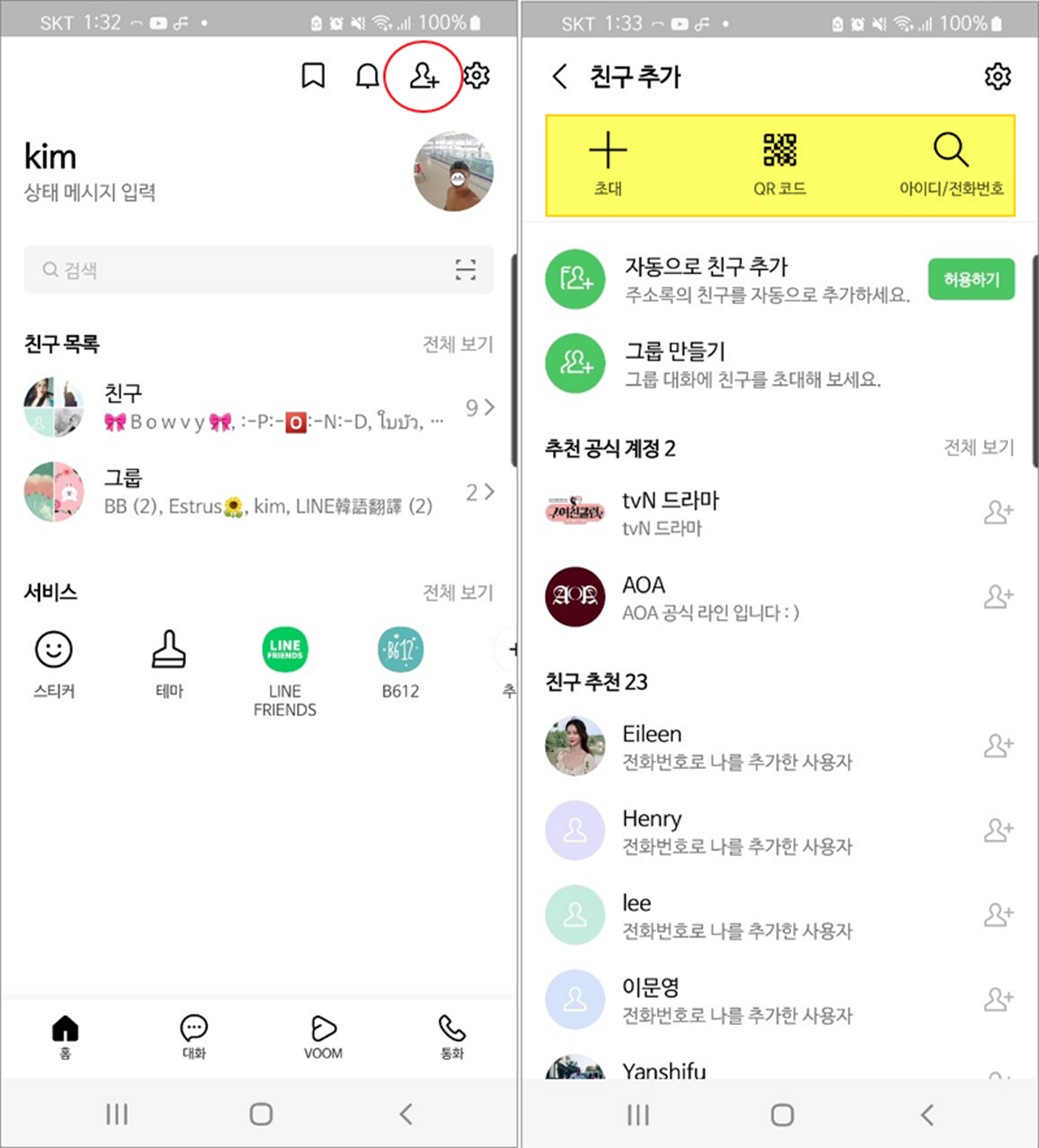
▼ 먼저 초대를 통한 친구 추가 방법입니다. 초대 버튼을 클릭하면 3가지 방법을 알려 줍니다. SMS 와 메일, 공유 입니다. 가장 일반적으로 사용하는 SMS 방법을 진행해 보겠습니다.
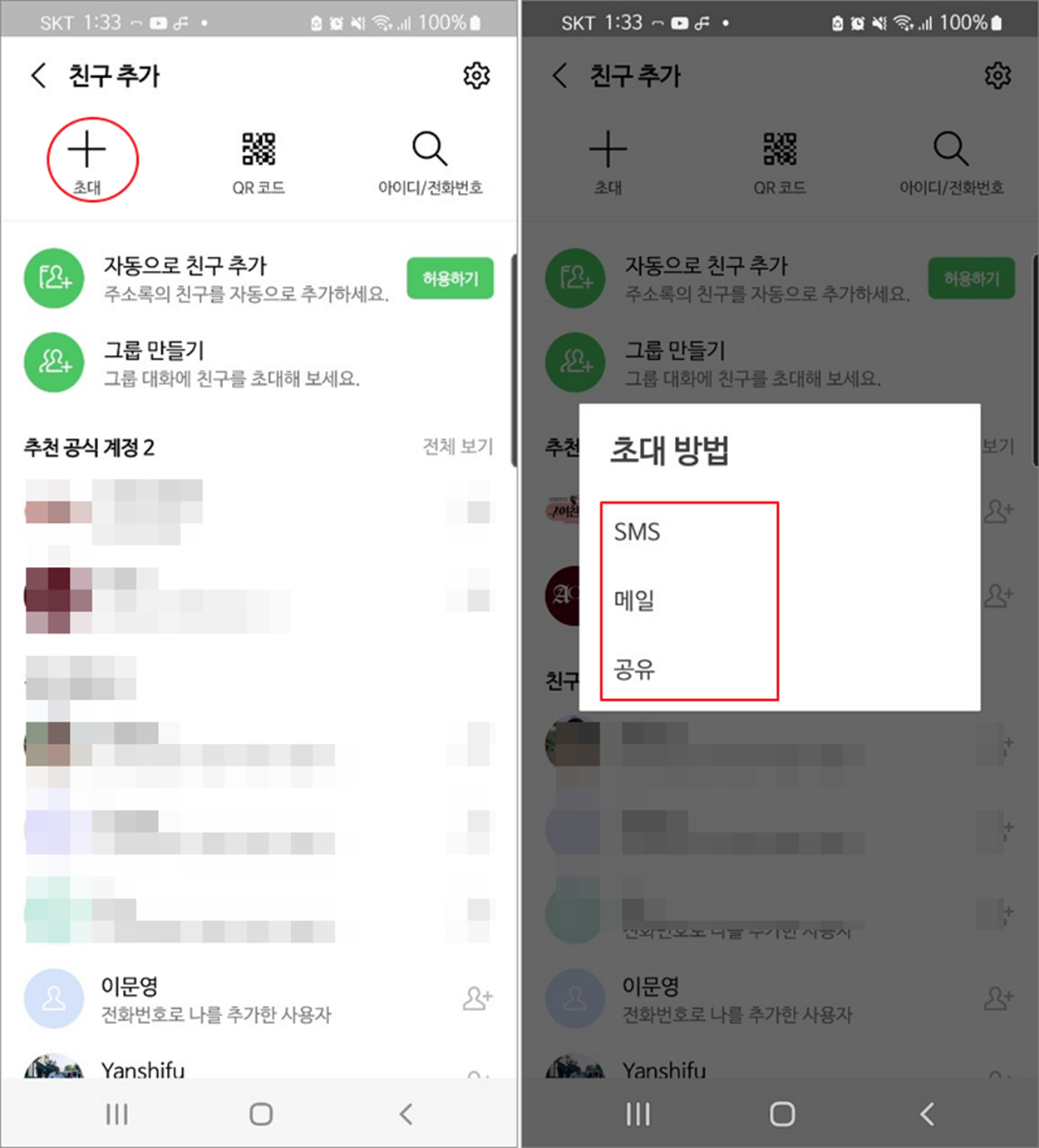
▼ SMS 는 전화 메시지를 뜻합니다. 메시지를 통해서 초대 링크를 보내면 받은 사람이 클릭해서 친구를 추가하는 방법입니다. 사용자 목록에서 추가할 친구를 찾아 선택하고 초대 버튼을 클릭합니다. 다음 화면에서 친구에게 보낼 SMS 메시지를 전송합니다.
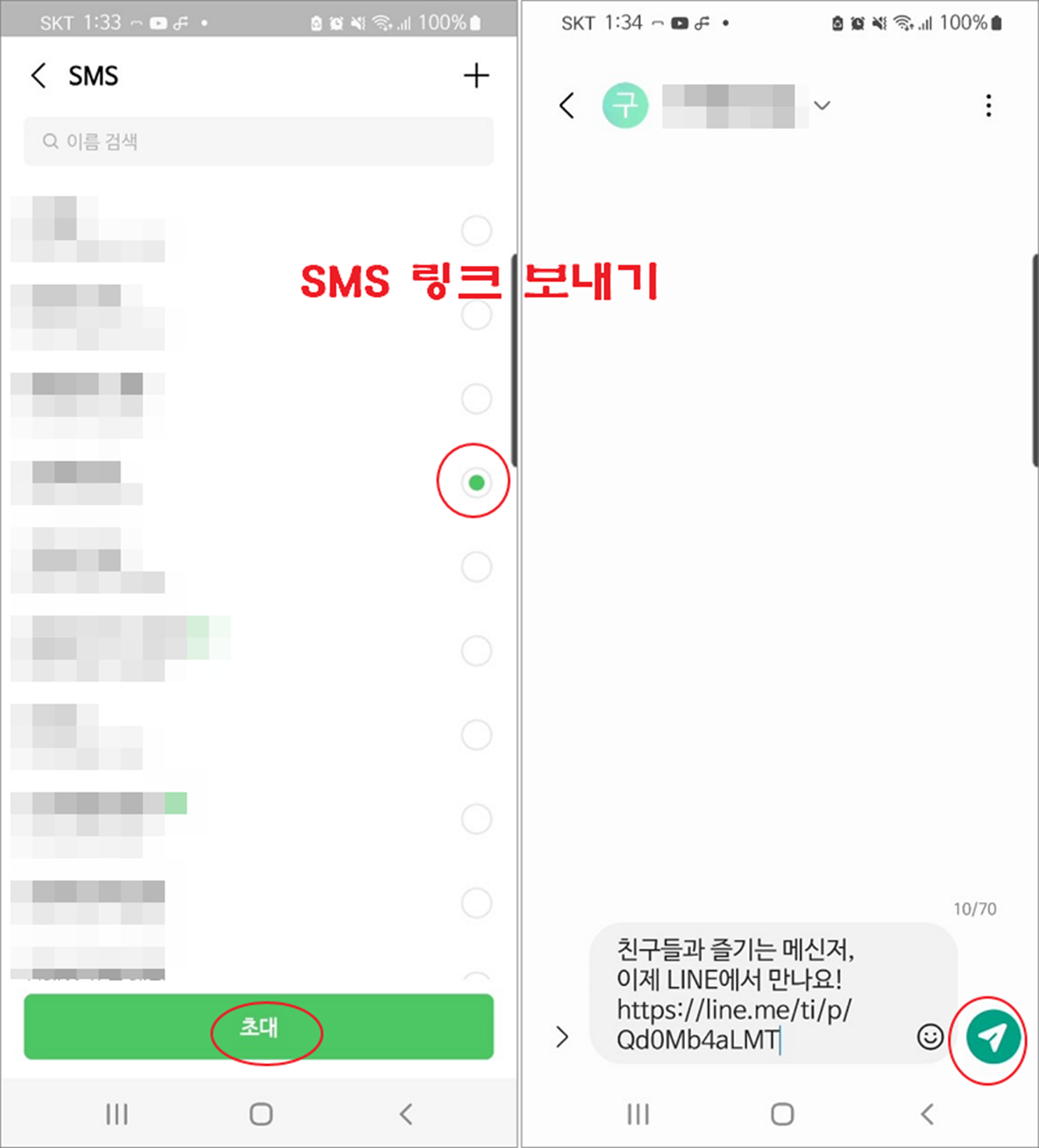
| ※ 아래는 참고하면 좋을 만한 글들의 링크를 모아둔 것입니다. ※ ▶ 라인(Line) PC 버전 다운 및 설치하는 방법 ▶ 라인(Line) 친구 추가하는 여러가지 방법 ▶ 네이버 라인 LINE 비말번호 잠금을 설치하는 방법 ▶ 라인(Line) 로그인 한 적이 없는데 알림 메시지가 왔을 때 ▶ 라인(Line) 이메일 추가, 변경하는 방법 |
| ◎ QR 코드로 추가하기 |
▼ 다음은 QR 코드 스캔으로 친구를 추가하는 방법입니다. 가장 간단한 방법이지만 추가할 친구의 QR 코드를 보여줘야 합니다. 자신의 QR 코드를 찾는 방법은 아래에서 설명하겠습니다.
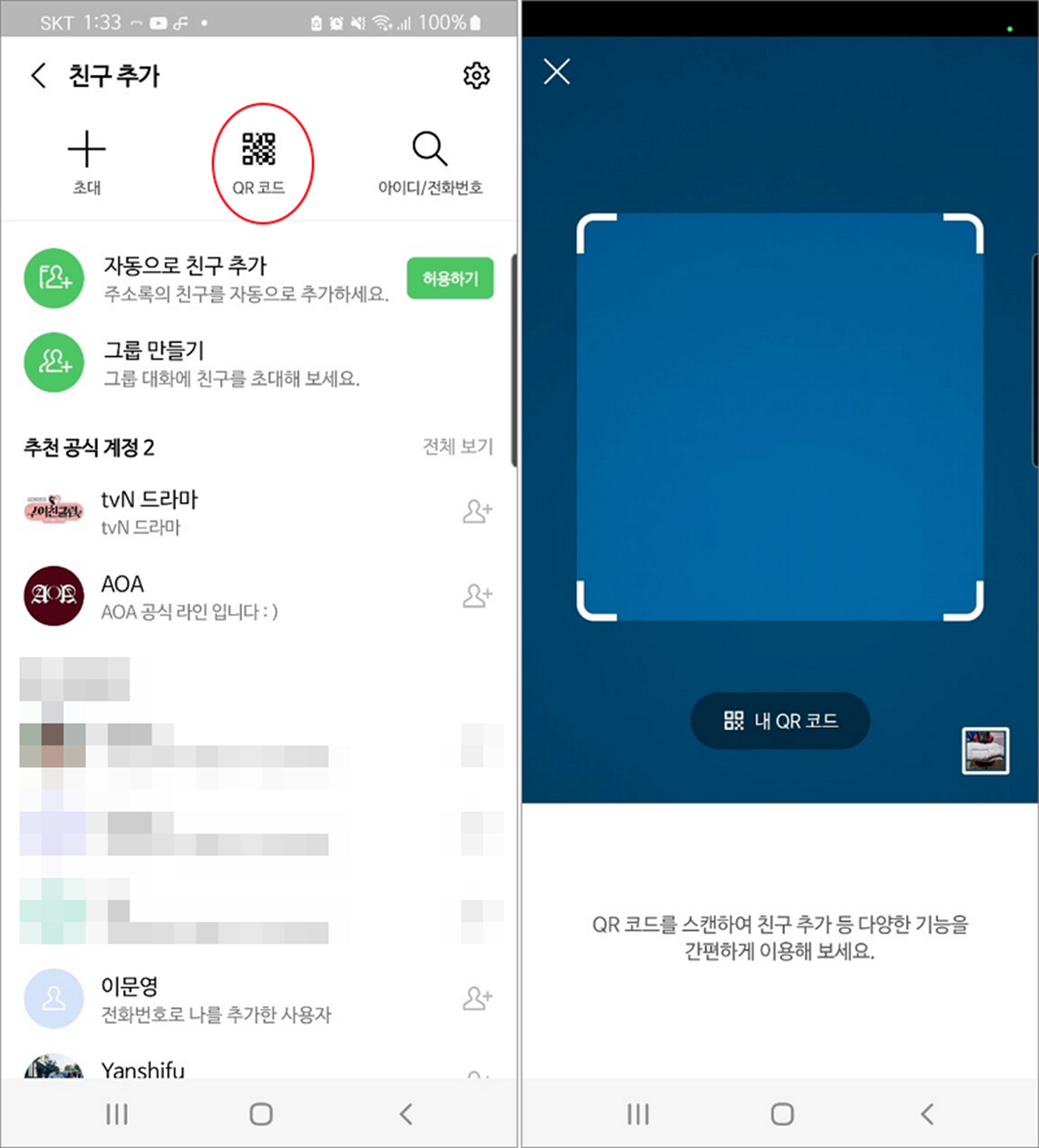
| ◎ 상대방 QR 코드 보기 |
▼ 자신의 QR 코드를 찾기 위해 상단 설정 > 프로필 메뉴를 클릭합니다.
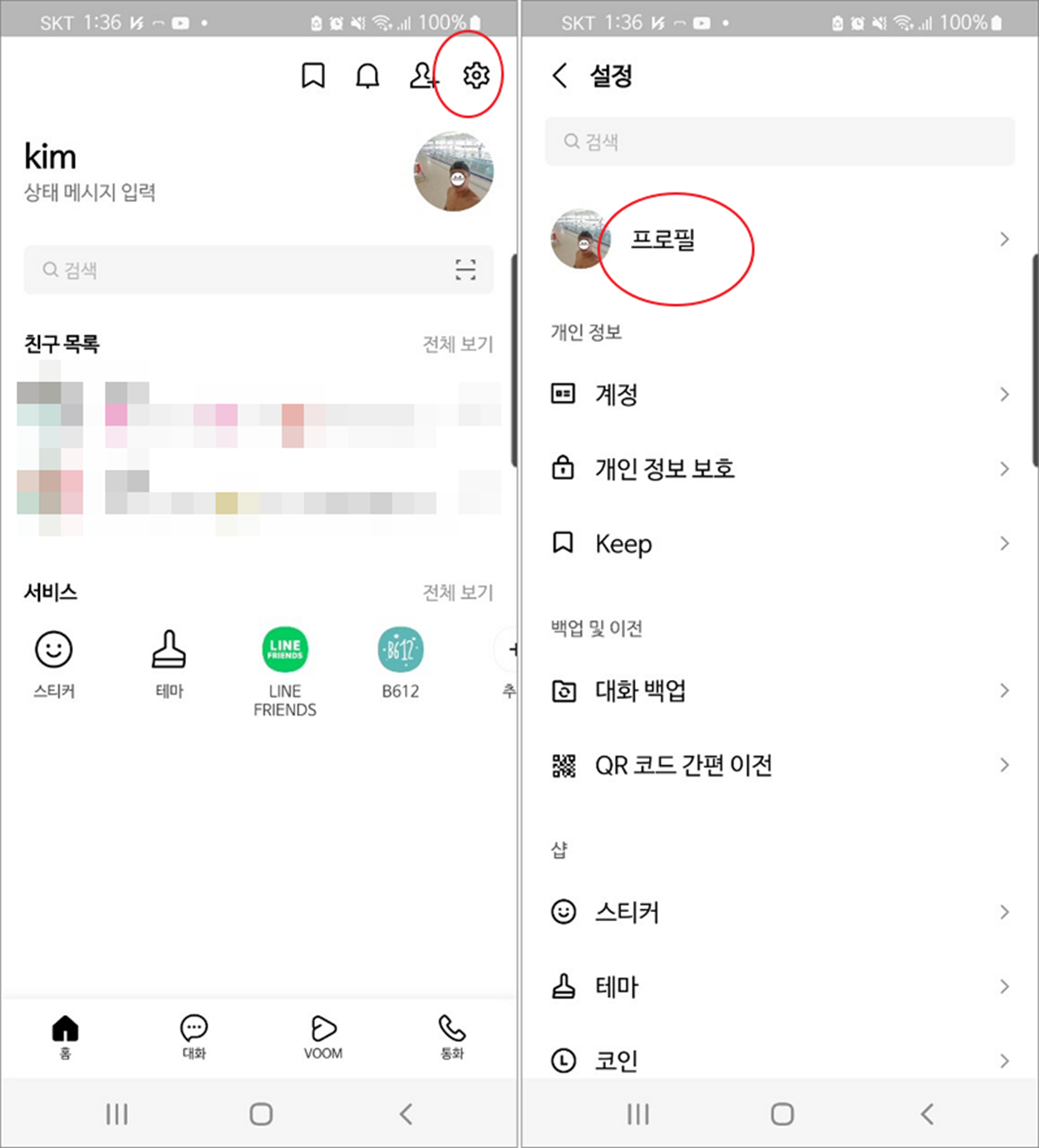
▼ 프로필 화면에서 아래로 내려가면 QR 코드 를 메뉴를 찾을 수 있습니다. 내 QR 코드를 찾아 상대방에게 보여 주고 친구 추가 > QR 코드 스캔으로 친구를 추가합니다.
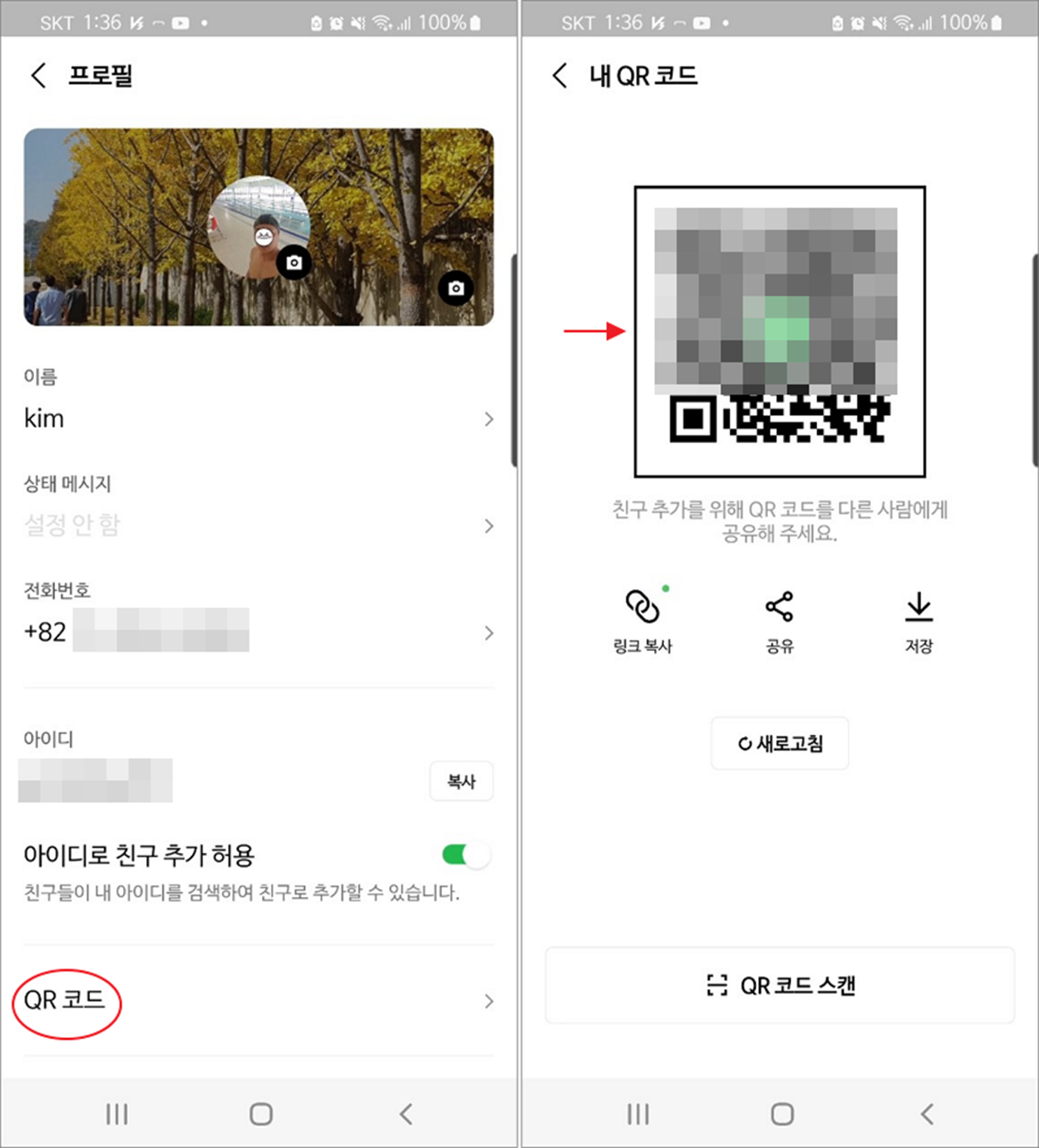
| ◎ 아이디/전화번호 로 추가하기 |
▼ 마지막으로 아이디/전화번호로 친구를 추가하는 방법입니다. 아이디 추가는 친구의 라인 아이디를 입력하고 검색해서 추가하는 방법입니다. 친구의 아이디는 QR 코드처럼 프로필 화면에서 확인할 수 있습니다. 전화번호도 마찬가지입니다. 전화번호 옵션을 선택하고 검색하면 라인 계정이 나타납니다.
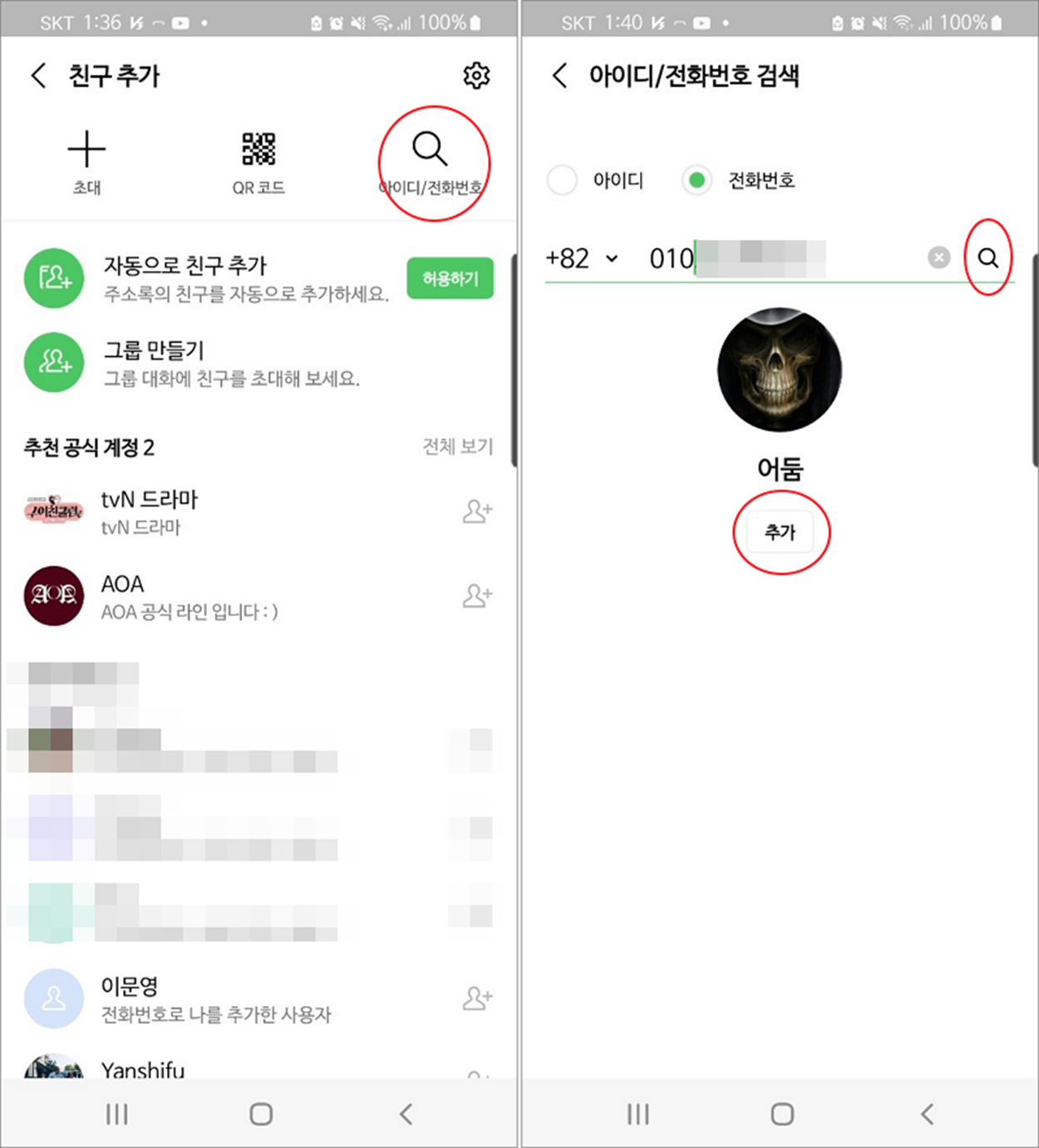
▼ 친구를 추가하면 대화 버튼을 눌러 바로 채팅을 시작할 수 있습니다.
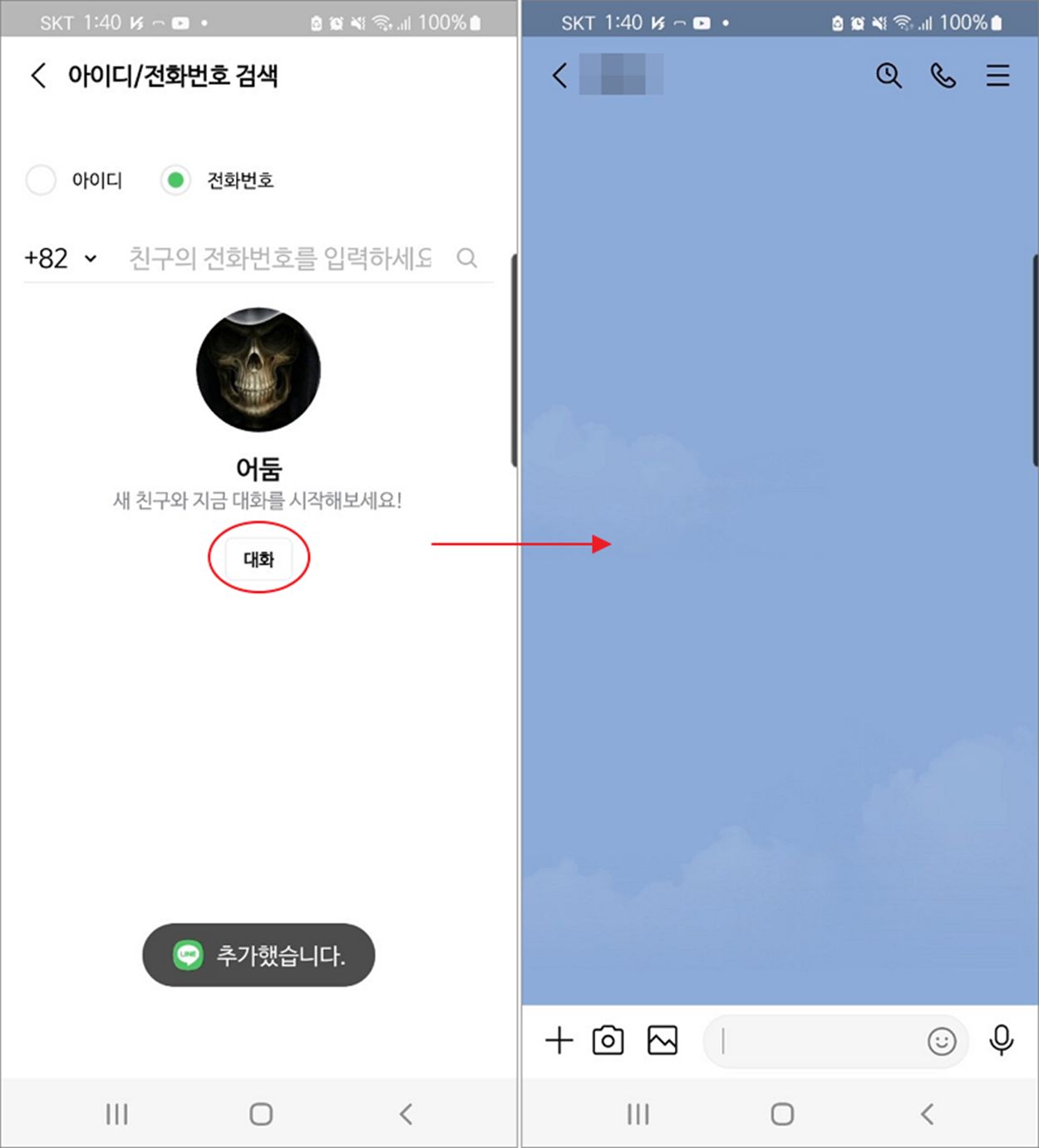
▼ 이렇게 추가한 친구는 친구 목록에서 확인이 가능합니다. 홈 탭 > 친구목록 > 친구를 눌러 보세요. 목록에 추가한 친구를 확인할 수 있을 겁니다.
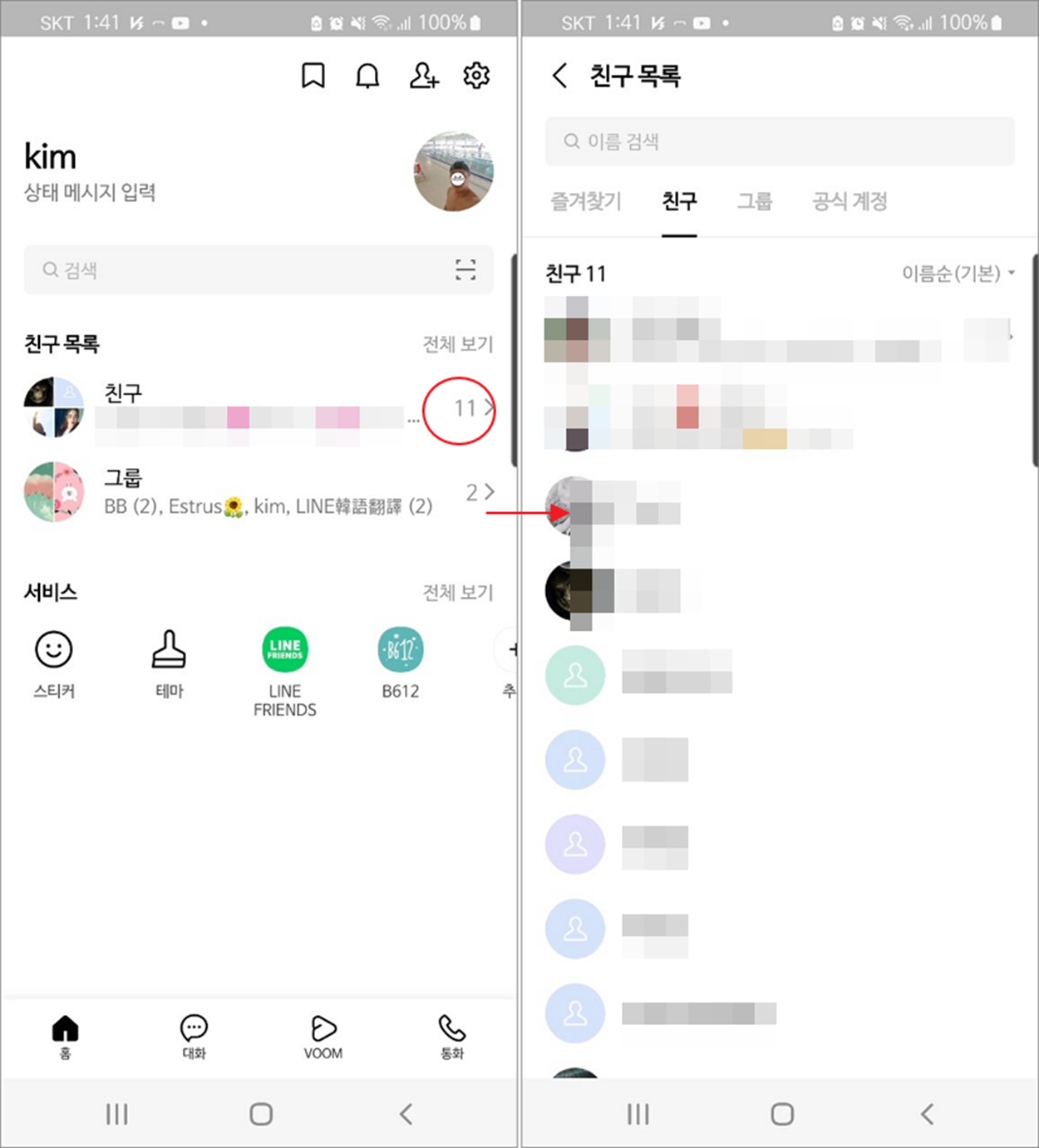
| ※ 아래는 참고하면 좋을 만한 글들의 링크를 모아둔 것입니다. ※ ▶ 라인(Line) PC 버전 다운 및 설치하는 방법 ▶ 라인(Line) 친구 추가하는 여러가지 방법 ▶ 네이버 라인 LINE 비말번호 잠금을 설치하는 방법 ▶ 라인(Line) 로그인 한 적이 없는데 알림 메시지가 왔을 때 ▶ 라인(Line) 이메일 추가, 변경하는 방법 |
'SNS > 라인(Line)' 카테고리의 다른 글
| 라인(Line) 친구 추가하는 여러가지 방법 (0) | 2024.04.02 |
|---|---|
| 라인(Line) PC 버전 다운 및 설치하는 방법 (5) | 2022.11.06 |
| 라인(Line) 비밀번호 변경하는 방법 (1) | 2020.03.28 |
| 라인(Line) 로그인 한 적이 없는데 알림 메시지가 왔을 때 (0) | 2020.03.23 |
| 라인(Line) 이메일 추가, 변경하는 방법 (2) | 2020.03.20 |
| 네이버 라인 LINE 비말번호 잠금을 설치하는 방법 (0) | 2020.03.08 |
| 라인(Line) PC 버전 대화창 화면 상단에 항상 고정하는 방법 (1) | 2019.12.10 |
| 라인(Line) PC 버전 대화 시작과 대화 내용 삭제, 저장하는 방법 (0) | 2019.12.07 |



